您可以从多个选项中选择以显示场景。可将对象显示为简单外框,或使用平滑着色和纹理贴图对其进行渲染。如果需要,可对每个视口选择不同的显示方法。
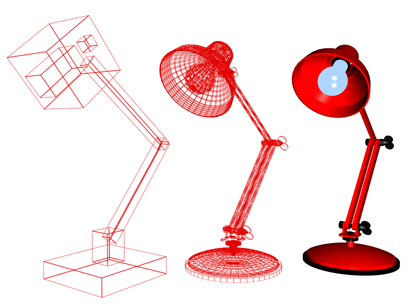
外框显示、线框显示和平滑着色
提示: 如果要显示单个对象并将其渲染为线框,那么可以使用“标准”或“光线跟踪”材质并且将其明暗器设置为“连线”。或者,若要将单个对象显示为外框,则可选择对象,然后在“显示”面板上的“显示属性”卷展栏中选择“显示为外框”。
使用视口渲染控件
视口渲染选项位于“视口配置”对话框的“明暗处理”视口标签菜单和“渲染方法”面板上。使用这些控件可以设置渲染级别及与该级别相关联的任何选项。视口标签菜单设置只会应用到活动视口,但使用“渲染方法”面板可将设置应用到活动视口、所有视口,或除活动视口之外的所有视口。
选择的渲染级别由所需的实际显示、精度和速度来决定。例如,根据场景复杂度的不同,“边界框”显示级别会比“明暗处理”快得多。渲染级别越逼真,显示速度越慢。
选择渲染级别后,可设置渲染选项。不同的选项适用于不同的渲染级别。
也可使用视口中的动态着色。该功能有助于快速预览对灯光和材质所做的更改。
视口渲染对通过单击“渲染场景”生成的最终渲染没有影响。
渲染方法和显示速度
渲染方法不但影响视图显示的质量,还对显示性能有着较深的影响。使用较高的质量渲染级别和逼真选项会降低显示性能。
设置渲染方法后,可选择调节显示性能的附加选项。作为这些控件之一,“自适应降级”可在使用逼真渲染级别时,提高显示性能。
请参见渲染方法。